जब आप अपने विंडोज 7 कंप्यूटर में लॉग इन करते हैं (मानते हैं कि आपने इस ट्यूटोरियल की तरह कुछ नहीं किया है स्वचालित लॉगिन चालू करें ), तो आपको आम तौर पर इस तरह कुछ दिखने वाली पृष्ठभूमि वाली लॉगिन विंडो दिखाई देगी।
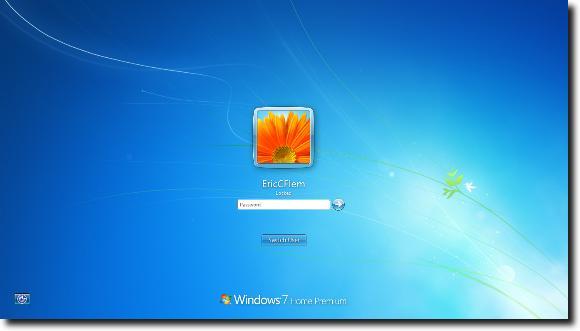
यह ठीक है; इसके साथ कुछ भी गलत नहीं है। लेकिन कभी-कभी एक बदलाव अच्छा होता है, इसलिए इस आलेख में हम आपको दिखाएंगे कि लॉगिन स्क्रीन के पीछे पृष्ठभूमि छवि को अपनी इच्छानुसार कुछ भी बदलना है।
विंडोज 7 लॉगिन स्क्रीन पृष्ठभूमि बदलें
पहला चरण स्क्रीन के निचले बाएं कोने में ऑर्ब पर क्लिक करके स्टार्ट मेनू खोलना है।

अब, में रजिस्ट्री संपादक खोलने के लिए मेनू खोज बॉक्स प्रारंभ करें, regeditटाइप करें।
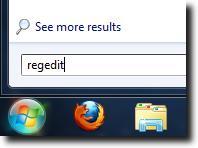
जब रजिस्ट्री संपादक प्रकट होता है स्टार्ट मेनू, इसे लॉन्च करने के लिए Enterकुंजी पर क्लिक करें। आपको इस तरह की एक विंडो दिखाई देनी चाहिए।
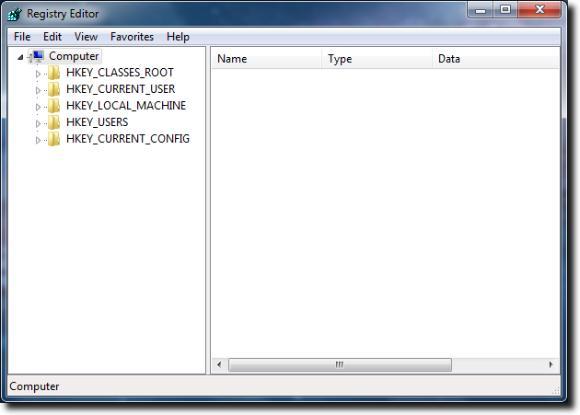
अब, HKEY_LOCAL_MACHINEफ़ोल्डर पर राइट-क्लिक करें, और चुनें ढूंढेंविकल्प।
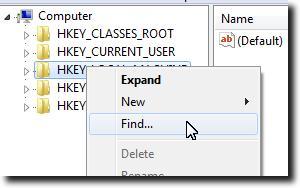
खोज विंडो दिखाई देगी, इसलिए OEMBackgroundके लिए एक खोज करें
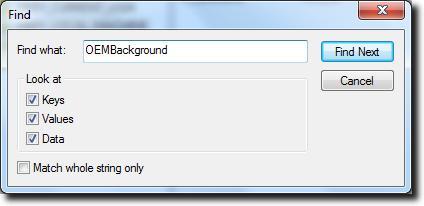
यह अंततः कंप्यूटर \ HKEY_LOCAL_MACHINE \ सॉफ़्टवेयर \ Microsoft \ Windows \ CurrentVersion \ प्रमाणीकरण \ LogonUI के अंतर्गत पाएगा \ पृष्ठभूमि(आप सीधे वहां नेविगेट कर सकते हैं, लेकिन खोज फ़ंक्शन संभवतः पथ बार में टाइप करने या अपने रास्ते पर क्लिक करने से तेज़ है।
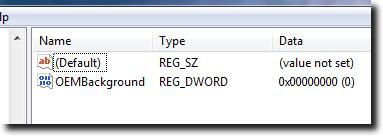
नोट: यह संभव है कि OEMBackground आपके सिस्टम पर मौजूद न हो; यदि ऐसा है, तो OEMBackground के नाम के साथ एक नया DWORD मान जोड़ना चीजों को ठीक करेगा।
एक बार जब आप OEMBackground प्रविष्टि देख सकते हैं, तो इसके गुणों को प्रकट करने के लिए डबल क्लिक करें, और मान को 0 (डिफ़ॉल्ट) से 1 में बदलें (जो हमें - या कंप्यूटर के OEM को इरादे के रूप में अनुमति देगा डी - लॉगिन स्क्रीन पृष्ठभूमि बदलने के लिए)।
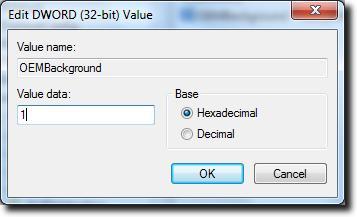
एक बार यह समाप्त हो जाने पर आप रजिस्ट्री संपादक को बंद कर सकते हैं और विंडोज एक्सप्लोरर खोल सकते हैं। हम % windir% \ system32 \ oobeपर जाना चाहते हैं, इसलिए पथ बार में दर्ज करें।
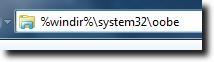
आपको अब जानकारीफ़ोल्डर (सभी लोअरकेस) बनाने की आवश्यकता होगी, और फिर पृष्ठभूमि(लोअरकेस) नामक एक नया फ़ोल्डर, जानकारीफ़ोल्डर। आपके कंप्यूटर के OEM के आधार पर, आप पाएंगे कि ये फ़ोल्डर्स पहले से मौजूद हैं और उनमें पहले से ही छवियां हो सकती हैं, डेल या एचपी या आईबीएम आदि द्वारा रखी गई हैं।
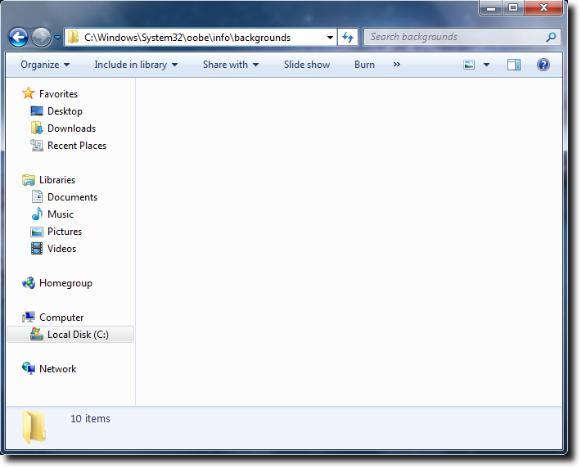
अब बस एक पसंदीदा वॉलपेपर का चयन करें। यह जेपीजी प्रारूप में और आकार में 245 केबी से कम होना चाहिए (और आदर्श रूप से खींचने से बचने के लिए आपके प्रदर्शन के सटीक आयाम)। इस छवि को backgroundDefault.jpgनाम दें और इसे पृष्ठभूमिफ़ोल्डर में रखें।
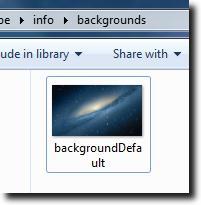
अब आप अपनी नई लॉगिन स्क्रीन देखने के लिए पुनः प्रारंभ कर सकते हैं, अपनी स्क्रीन लॉक कर सकते हैं या लॉगआउट कर सकते हैं।
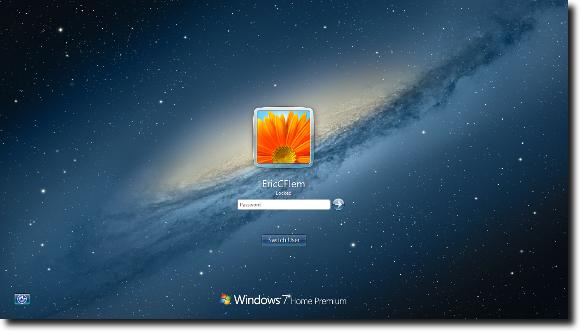
बधाई हो! यह सबसे आसान प्रक्रिया नहीं है, और विंडोज 7 लॉगऑन पृष्ठभूमि परिवर्तक जैसे प्रोग्राम का उपयोग करने जितना आसान नहीं है, लेकिन यदि आप इस तरह के कार्यक्रमों के बारे में विवरण प्राप्त करना चाहते हैं, तो यह एक अच्छा तरीका है जाने के लिए, थोड़ा और जटिल।